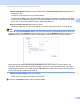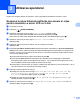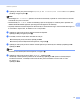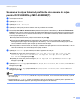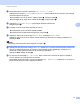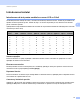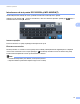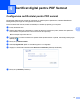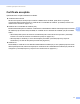Scan to Network Guide (Windows)
Table Of Contents
- Ghid pentru scanare în reţea (Windows®)
- Modele pentru care este valabil
- Definiţii ale notelor
- Mărci comerciale
- OBSERVAŢIE IMPORTANTĂ
- Cuprins
- 1 Introducere
- 2 Configuraţia pentru scanare către reţea folosind un browser web
- 3 Utilizarea aparatului
- 4 Certificat digital pentru PDF Semnat
- Configurarea certificatului pentru PDF semnat
- Certificate acceptate
- Instalarea unui certificat digital
- Importul şi exportul certificatului şi al cheii de decriptare personale
- Modul de importare a certificatului auto-semnat, a certificatului emis de o autoritate de certificare (CA) şi a cheii de decriptare personală
- Modul de exportare a certificatului auto-semnat, a certificatului emis de o autoritate de certificare (CA) şi a cheii de decriptare personală
- Importul şi exportul unui certificat CA
- 5 Depanarea
12
Utilizarea aparatului
3
Scanarea în reţea folosind profilurile de scanare în reţea
pentru DCP-8250DN şi MFC-8950DW(T) 3
a Încărcaţi documentul.
b Apăsaţi pe Scanare.
c Apăsaţi pe Scan. în reţea.
d Apăsaţi pe a sau pe b pentru a selecta unul din profilurile enumerate.
e Dacă bifaţi Use PIN for Authentication (Utilizare PIN pentru autentificare) în Scan to FTP/Network
Profile (Profil scanare către FTP/reţea) din Web Based Management (tehnologia de management de
sisteme), ecranul LCD vă va solicita să introduceţi un număr PIN. Introduceţi numărul PIN format din
4-cifre şi apoi apăsaţi pe OK.
Dacă profilul este terminat, puteţi trece automat la pasul k.
Dacă opţiunea User Select (De selectat de către utilizator) a fost configurată cu Web Based
Management (tehnologie de management de sisteme), vi se va solicita să selectaţi pe panoul de
control calitatea scanării, tipul de fişier şi dimensiunea de fişier.
Dacă profilul nu este terminat, de exemplu, calitatea sau tipul fişierului nu au fost selectate, vi se va
cere să introduceţi orice informaţii lipsă în paşii următori.
f Apăsaţi pe Calitate şi apoi selectaţi una dintre opţiunile de mai jos:
Apăsaţi pe d sau pe c pentru a alege Color 100 dpi , Color 200 dpi, Color 300 dpi,
Color 600 dpi, Color automat, Gri 100 dpi, Gri 200 dpi, Gri 300 dpi sau
Gri automat. Mergeţi la pasul g.
Apăsaţi pe d sau pe c pentru a alege A/N 300 dpi, A/N 200 dpi sau A/N 200x100 dpi.
Mergeţi la pasul h.
g Apăsaţi pe Fisier Tip şi apoi selectaţi PDF, PDF/A, PDF securizat, PDF semnat, JPEG sau XPS.
Mergeţi la pasul i.
h Apăsaţi pe Fisier Tip şi apoi selectaţi PDF, PDF/A, PDF securizat, PDF semnat sau TIFF.
Mergeţi la pasul i.
Notă
•Dacă selectaţi PDF securizat, înainte de a se porni scanarea, vi se va solicita să introduceţi o parolă
din 4 cifre (0-9).
•Dacă selectaţi PDF semnat, trebuie să instalaţi şi apoi să configuraţi un certificat pentru aparatul dvs.,
utilizând Web Based Management (tehnologia de management de sisteme).